Aplica-se a
- Business
- Enterprise
Recursos
Quem pode usar esse recurso?
- Proprietário
- Administrador
Usar lógica condicional para simplificar os envios de formulários
Com a lógica condicional em formulários, você tem a certeza de que as pessoas que usarem o formulário responderão apenas às perguntas pertinentes ao mostrar campos específicos com base nas respostas dessas pessoas a outras perguntas.
Por exemplo, você cria um formulário para gerenciar solicitações feitas à central de ajuda de TI.
- A pessoa que usa o formulário escolhe Equipamentos de TI como o Tipo de solicitação.
- Vários campos relacionados a solicitações de equipamentos de TI aparecem no formulário, enquanto os campos de solicitação de suporte de TI não relacionados não aparecem.
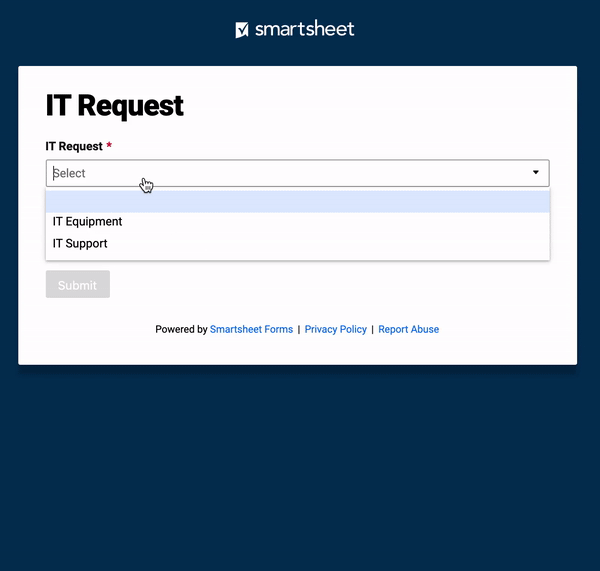
Você também pode mostrar condicionalmente outros elementos de formulário, como cabeçalhos, divisores e anexos, para alinhar melhor esses elementos às perguntas associadas.
Exibir campos condicionalmente
- Crie um formulário ou abra um formulário existente.
- Selecione o campo que determina quais outros campos e elementos de formulário aparecem com base no valor. Este é considerado o campo de origem da sua regra.
- Selecione a guia Lógica nas Configurações do campo à direita e, em seguida, selecione Adicionar lógica.
- Na condição da regra, que sempre começa com Quando, defina o operador (varia conforme o tipo de campo) e os valores do campo de origem que determinam quando os campos e elementos de destino devem aparecer.
- Para configurar a ação da regra (começando com Então), selecione os campos e elementos de formulário que deseja exibir quando a condição for atendida. Eles são considerados destinos para a regra.
- Selecione Adicionar no canto inferior direito da regra para adicioná-la ao campo de origem.
- Se você quiser adicionar outra regra a este campo de origem, selecione o link +Adicionar regra.
- Depois de adicionar todos os campos e regras ao formulário, salve e visualize o formulário selecionando Abrir formulário no canto superior direito do Gerador de formulários.
Exibir a lógica no formulário
Os campos com lógica condicional são indicados por ícones de lógica ao lado do nome do campo.
Os campos de origem são indicados pelo ícone . Clique no ícone para abrir a guia Lógica desse campo.
Os campos e elementos de destino são indicados pelo ícone . Passe o cursor sobre o ícone para ver todas as condições que se aplicam a esse campo ou elemento.
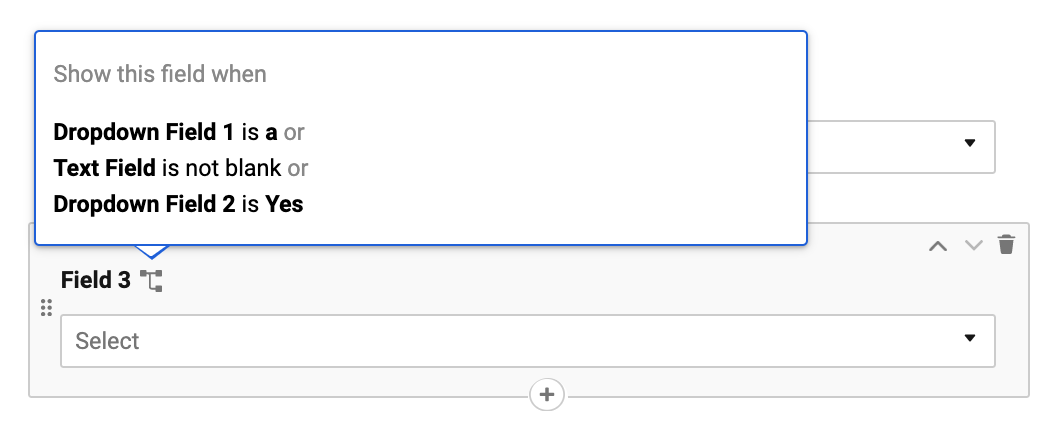
Comportamento da lógica condicional
- Por padrão, os campos e elementos de destino não aparecem. Eles são exibidos quando pelo menos uma das condições de origem é atendida.
- Os campos de destino só enviarão dados para a planilha se forem exibidos quando o formulário for enviado.
- Os campos de destino só serão obrigatórios se forem exibidos quando o formulário for enviado.
- A edição do Tipo de coluna ou dos Valores dos campos usados na lógica condicional pode afetar as regras existentes.
- Se você remover um campo do formulário, também removerá a lógica associada.
- Quando mais de uma regra lógica afetar um campo ou elemento de destino, ele aparecerá quando qualquer uma das regras for atendida.
- Se você ocultar um campo com a opção Oculto nas Configurações do campo, ela substituirá todas as regras associadas a esse campo.
Dicar para usar a lógica condicional
- Há um limite para o tamanho e o número de regras lógicas que você pode adicionar a um único campo de origem. Esse limite depende do número de regras lógicas individuais que você criou e do tamanho de cada regra (número de campos selecionados).
- Se você atingir o limite, este erro aparecerá dentro do gerador de lógica: Ocorreu um problema ao salvar esta lógica. A instrução de lógica é muito grande. Tente reduzir as condições para os campos afetados.
- Um campo de destino também pode ser um campo de origem, permitindo a criação de uma lógica aninhada. Por exemplo, a resposta à pergunta 1 pode fazer com que o formulário exiba a pergunta 2, e a resposta à pergunta 2 pode fazer com que o formulário exiba a pergunta 3. Se a resposta à pergunta 1 mudar de modo que a pergunta 2 não seja exibida, a pergunta 3 também não aparecerá.
- A escolha de um operador apropriado no menu suspenso azul para a condição da regra pode ajudar você a encurtar tal regra e diminuir a necessidade de várias regras.
Exemplo 1: se várias respostas em um campo de origem de menu suspenso podem resultar na exibição do(s) mesmo(s) campo(s) de destino no formulário, não há necessidade de criar uma regra separada para cada resposta de campo de origem. Em vez disso, use uma única regra com o operador é um dos na condição.
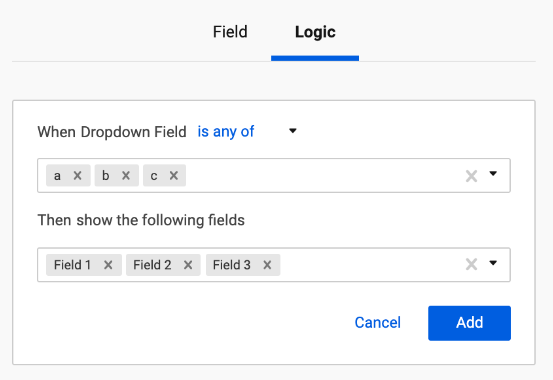
Exemplo 2: se você quer exibir um campo de destino em mais casos, talvez não seja eficiente listar todos esses casos. Em vez disso, obtenha o mesmo resultado com uma condição mais curta do que usando operadores inversos, como não é. Por exemplo, se você quiser exibir o campo 2 em todos os casos, exceto quando [Valor A] estiver selecionado em [Campo 1], poderá usar a seguinte regra:
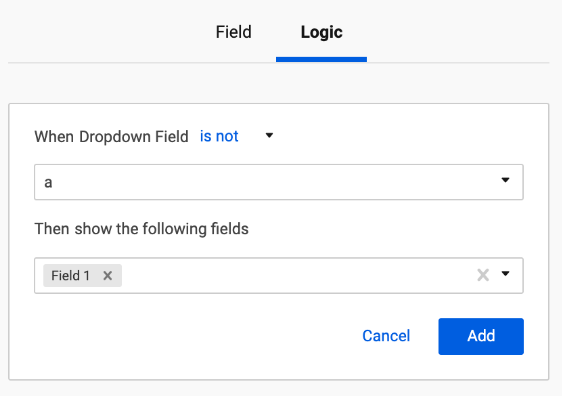
- Você pode padronizar os envios no formulário usando listas suspensas para imitar as condições numéricas. Por exemplo, em vez de inserir um valor de orçamento em um campo de texto, crie um campo suspenso de orçamento com opções de valor, como “Mais de US$ 10.000,00”. Em seguida, adicione regras de lógica condicional para exibir campos específicos quando alguém escolher uma ou mais opções de valor.